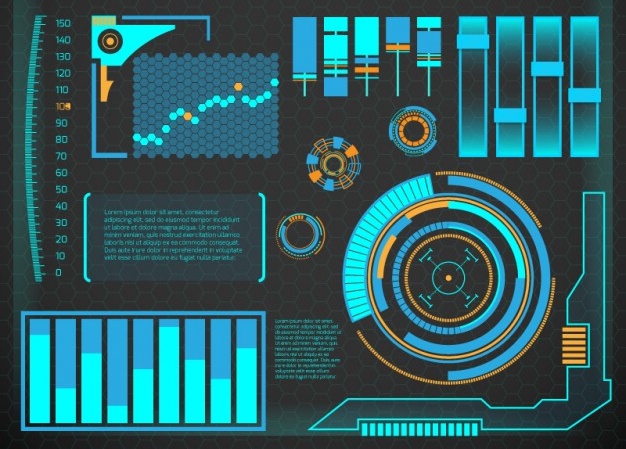萬盛學電腦網 >> 圖文處理 >> Photoshop教程 >> ps合成圖片教程 >> Photoshop怎麼給人物換衣服
Photoshop怎麼給人物換衣服
原圖:

效果圖:

開始進入Photoshop怎麼給人物換衣服的制作流程,具體如下:
步驟1、 打開原圖素材,把按住Ctrl+J將背景層復制一份,得到背景副本。

步驟2、 用套索工具選取人物衣服的白色部分(比較細小的區域可以用魔棒工具單擊進行選取)

步驟3、 把選區羽化(1像素)。
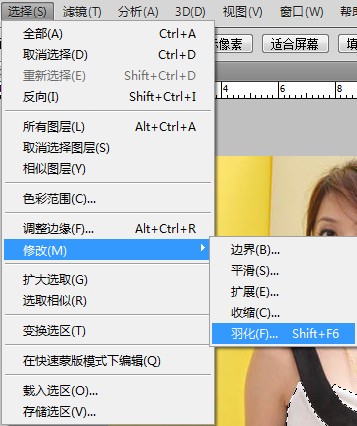
步驟4、 打開素材圖片“花布”。
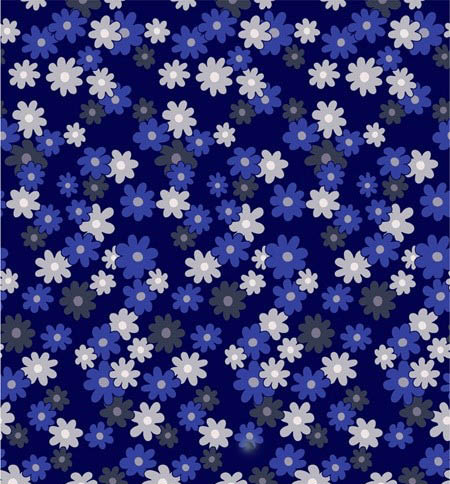
步驟5、 CTRL+A全選,再按下CTRL+C復制。
步驟6、 選擇“m001”圖片,點擊編輯--選擇性粘貼-貼入。(編輯菜單下的貼入,可以把圖片貼入到選區內部) 此時在圖層面板自己生成圖層2。效果如下圖:

步驟7、 此時還可以調節花布的大小
步驟8、 把圖層2的混合模式改為顏色加深,不透明度為87%。
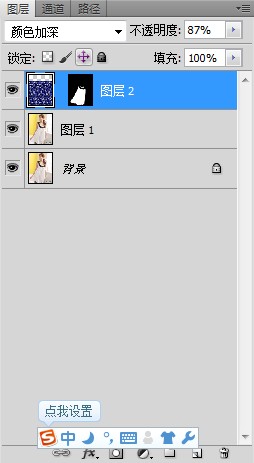
步驟9、執行“濾鏡”——其它——最小值(2像素)(最小值:擴大黑色區域,縮小白色區域。)

步驟10、按下CTRL+U,打開色相/飽和度對話框,參數(色相:0,飽和度:0,明度:+15)最終效果:

ps合成圖片教程排行
軟件知識推薦
相關文章
copyright © 萬盛學電腦網 all rights reserved